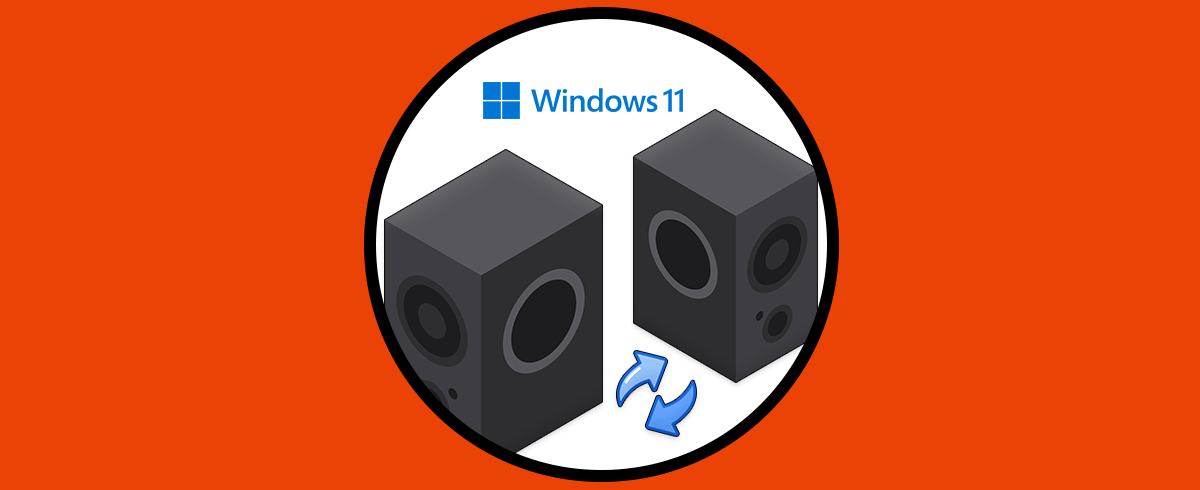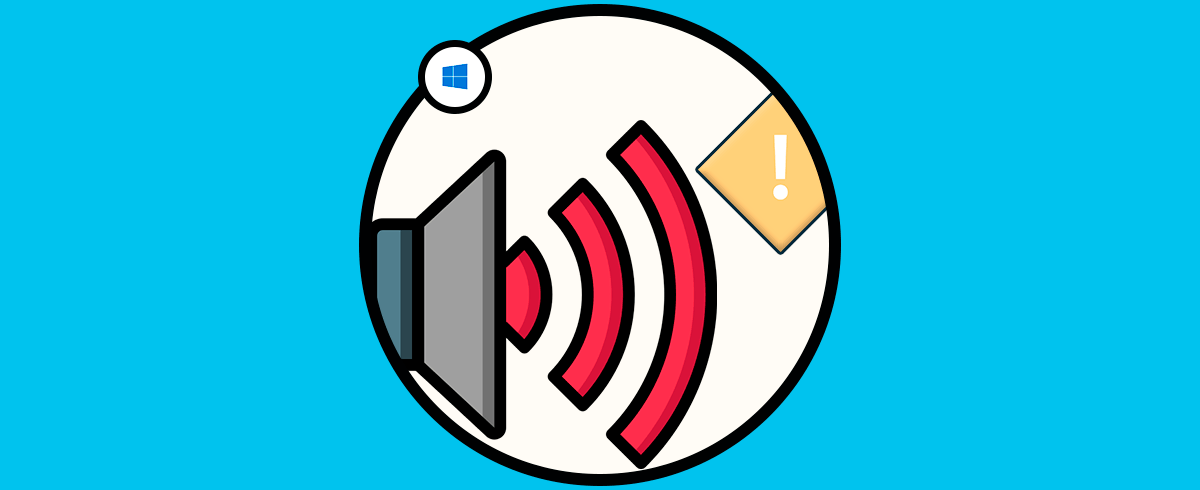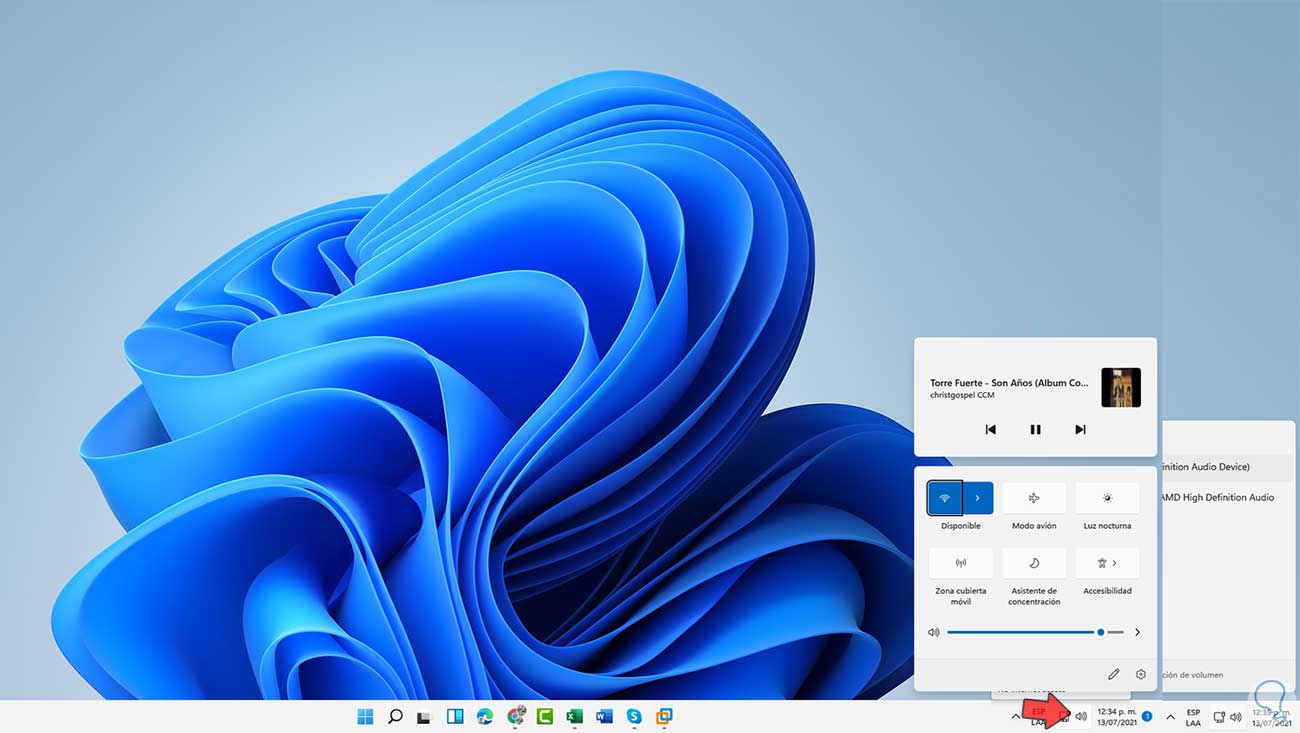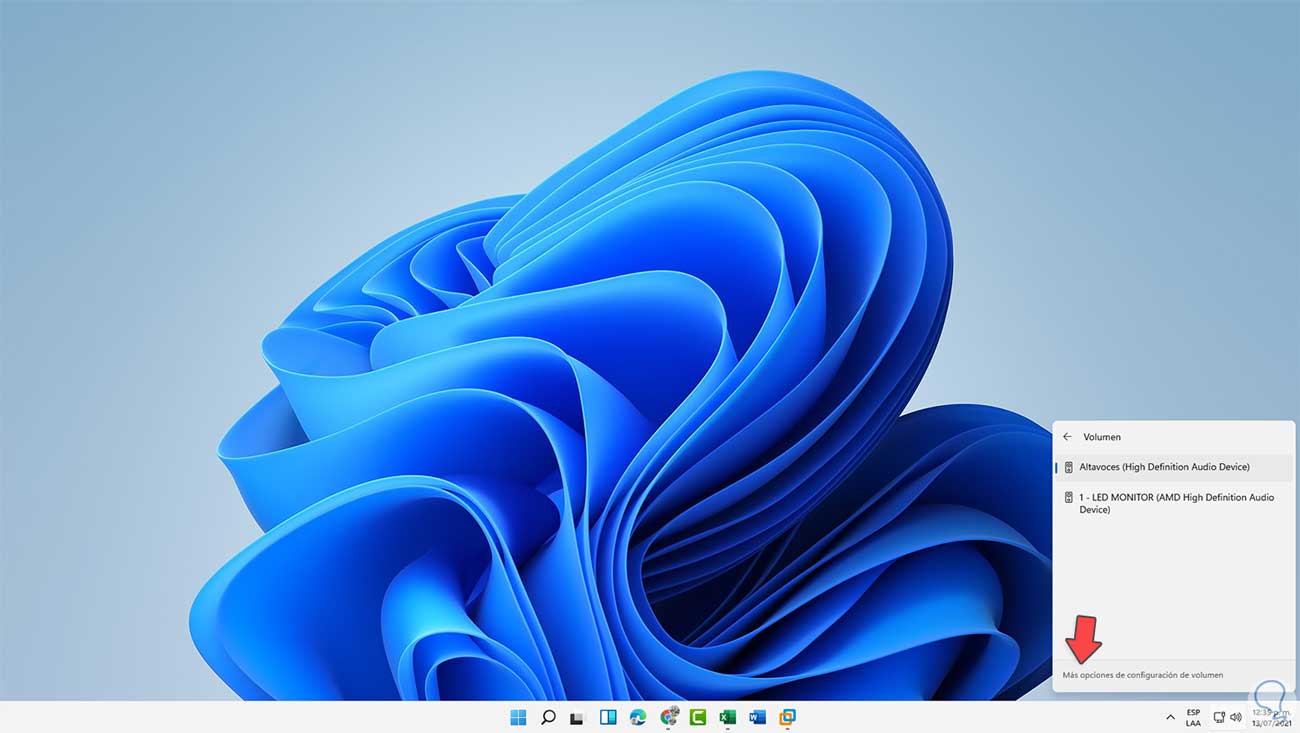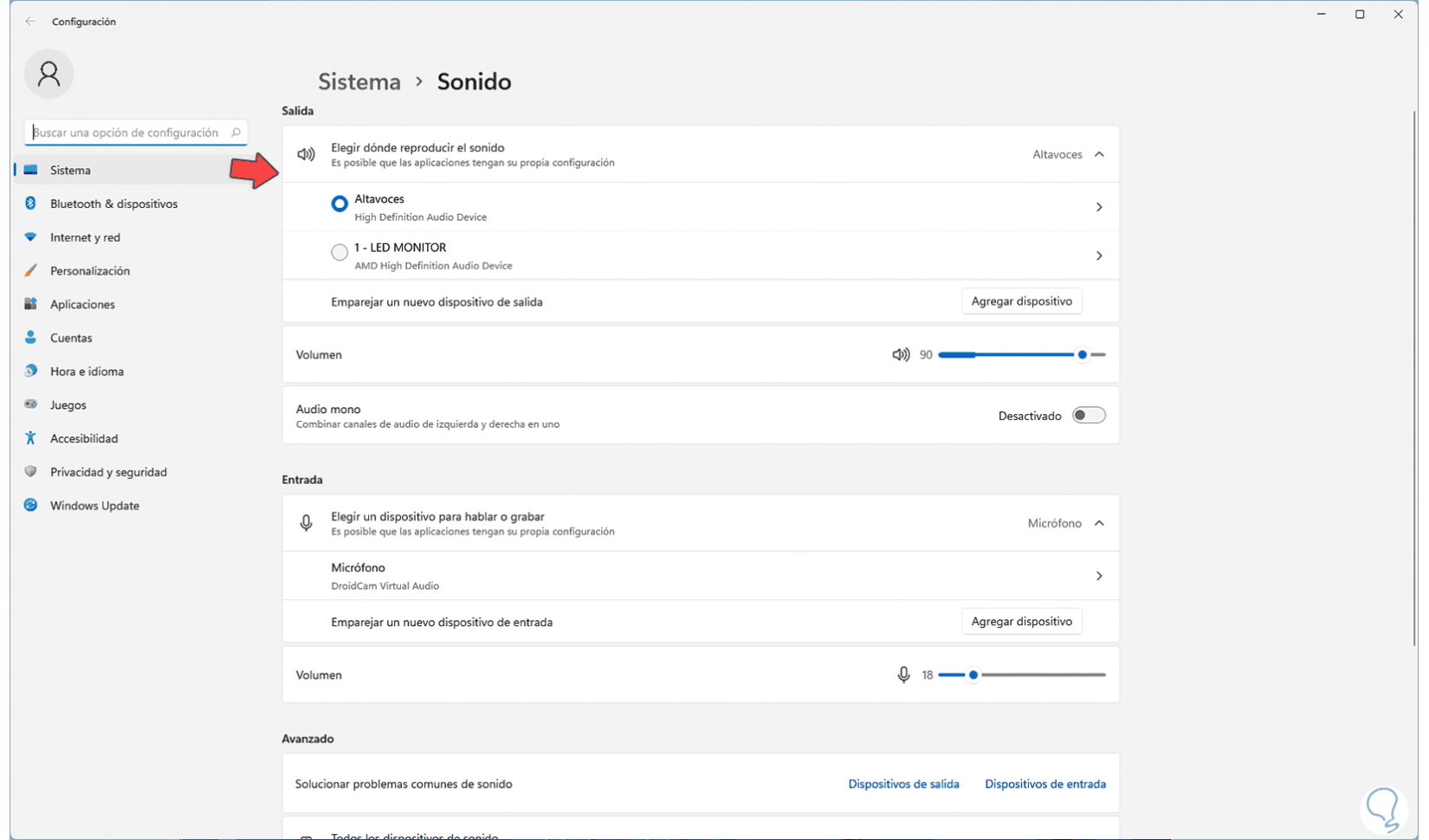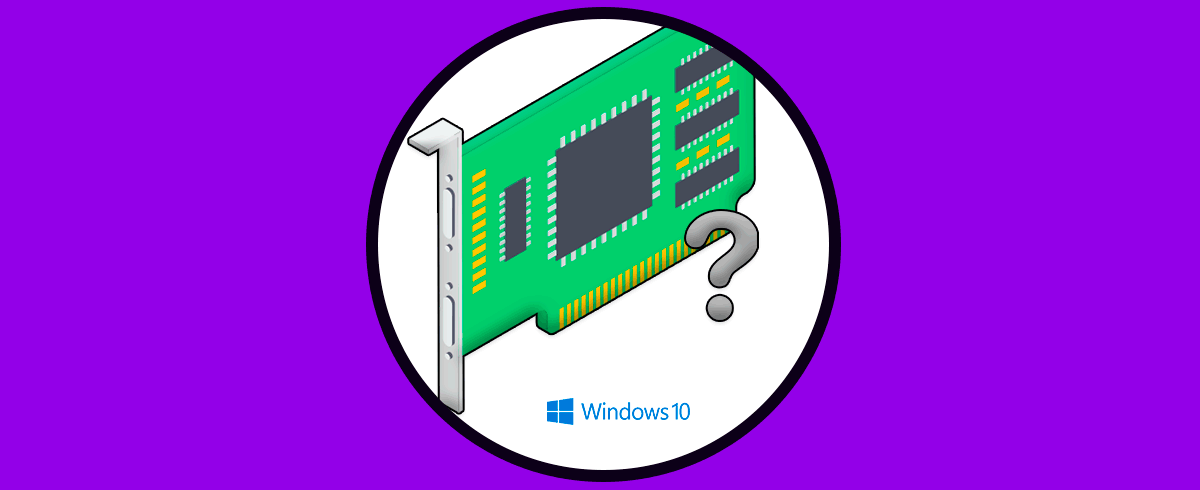Windows 11 nos da la oportunidad de contar con diferentes reproductores de audio en el equipo, algunos integrados (en la tarjeta madre o en la pantalla) y otros externos que ofrecen mejor calidad de audio, pero estos pueden ser administrados de una forma integral tanto en la barra de tareas como desde la utilidad Configuración. El audio es uno de los elementos que, aunque no parezca importante, si somos de los que escuchamos música, hacemos videoconferencias o editamos desde nuestro equipo, echaremos en falta el audio en cuanto haya algún tipo de problema.
Podemos usar diferentes dispositivos de audio conectados a nuestro equipo para proyectar el sonido y en función de cuál sea, tendrá diferente configuración sonido Windows 11. Es posible que llegue el momento en el cual sea necesario cambiar de dispositivo de audio y la buena noticia es que Windows 11 permite hacer esto de una forma realmente sencilla, veamos cómo lograrlo.
Cómo cambiar dispositivo de audio Windows 11
Para lograr esto, en la barra de tareas damos clic sobre el icono de volumen donde veremos lo siguiente:
Pulsamos en las líneas de volumen y seleccionamos el dispositivo de audio deseado:
Da clic en "Más opciones de configuración de volumen" para ajustar los parámetros directamente desde Configuración. Podemos elegir diferentes opciones como vemos en la imagen.
Allí es posible realizar alguna de las siguientes opciones con el sonido y configurarlo según queramos:
- Establecer el reproductor por defecto
- Ajustar el volumen del audio
- Activar la función de audio mono
Vemos que es un proceso realmente simple el cambiar el dispositivo de audio en Windows 11 desde la barra de tareas. Desde esta forma podremos modificar el dispositivo externo al que hemos conectado nuestro equipo para poder escuchar sonido en Windows 11.